
随着电脑的使用率越来越高,我们有时候可能会遇到对win10系统启用IE浏览器进行设置,如果我们需要对win10系统启用IE浏览器进行设置,
只需要1、在win10桌面中找到“这台电脑”图标并右键菜单选择“属性”选项; 2、通过这台电脑属性进入系统界面并选择“控制面板主页就搞定了;接下来给大家带来win10系统启用IE浏览器具体的设置方法:
1、桌面右键点击这台电脑,选择"属性",如下图所示;
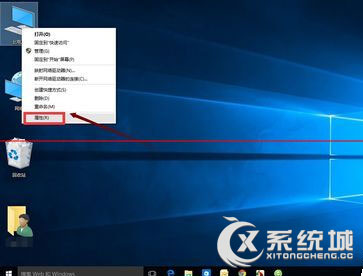
2、选择控制面板主页进入,如下图所示;
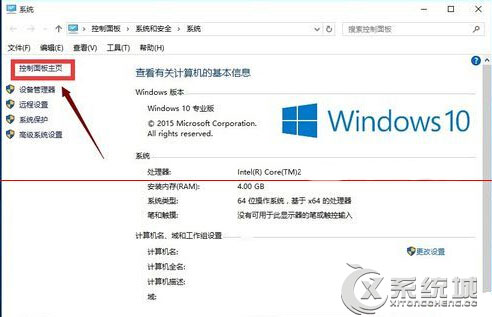
3、点击程序选项进入,如下图所示;
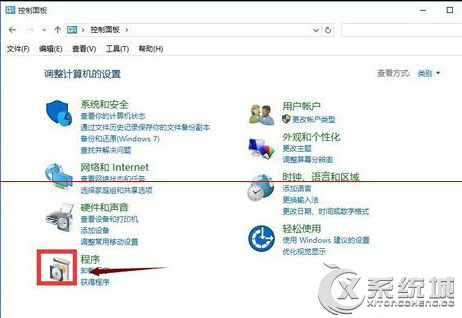
4、点击启用或关闭windows功能,如下图所示;
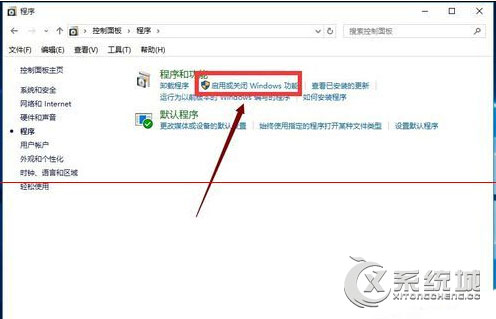
5、在功能列表中勾选ie11浏览器,点击确定按钮,如下图所示;
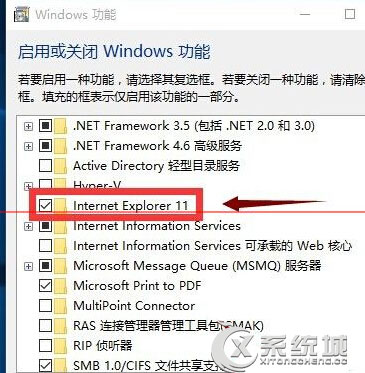
6、等待系统功能调用,启用成功,点击重新启动计算机即可,如下图所示。
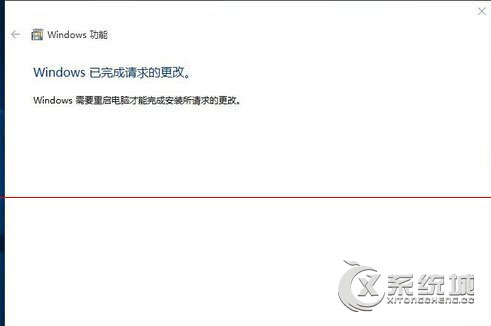
以上就是Win10启用IE浏览器的方法,虽然edge浏览器也很强大,功能也很完善了,但是有些特殊情况,比如网上银行就必须要使用IE浏览器,这时,我们就要找到并启用它了。
按照以上的方法来勾选添加IE浏览器后,win10系统没有IE浏览器的问题也就轻松的启用添加到桌面中了,如果你比较习惯使用IE浏览器而找不到IE时可以按照教程的方式来添加,希望可以帮助大家。
上面就是关于win10系统启用IE浏览器的操作方法方法还是很简单的,如果还有不清楚的可以参考以上的教程,当然方法不止这一种,更多知识等着我们去发现!
uc电脑园提供的技术方案或与您产品的实际情况有所差异,您需在完整阅读方案并知晓其提示风险的情况下谨慎操作,避免造成任何损失。

未知的网友